ホームページ >システムチュートリアル >Windowsシリーズ >USB フラッシュ ドライブから Win7 をインストールするときに BIOS をセットアップする方法
USB フラッシュ ドライブから Win7 をインストールするときに BIOS をセットアップする方法
- WBOYWBOYWBOYWBOYWBOYWBOYWBOYWBOYWBOYWBOYWBOYWBOYWB転載
- 2023-12-26 16:15:431096ブラウズ
win7 オペレーティング システムを使用している場合、システムを再インストールする場合は、USB フラッシュ ドライブを使用してみてください。しかし、多くの友人は、USB フラッシュ ドライブから win7 システムを再インストールするときに BIOS をセットアップする方法をまだ知りません。編集者の知る限り、コンピュータを再起動し、ショートカット キーを使用して BIOS インターフェイスに入った後、ブート オプションを選択して関連する操作を実行できます。エディターがどのように実行したかを確認するために、具体的な手順を見てみましょう~

USB ディスクからシステムを再インストールするときに win7bios をセットアップする方法
1 . BIOS インターフェイスに入った後、ブート オプション インターフェイスに切り替えて、U ディスク オプションを見つけます (コンピュータによって表示される違いが異なります。通常、
は U ディスクの名前として表示されるか、エディターがこのインターフェイスに表示するのは、「リムーバブル デバイス」はリムーバブル デバイスを意味します;
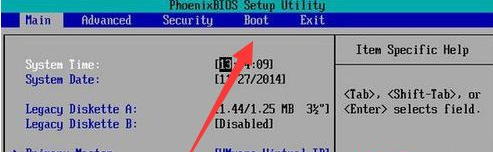
2. 次に、「リムーバブル デバイス」を一番上に移動して、 USB ディスク ブート、「 キー」を押して上に移動します。
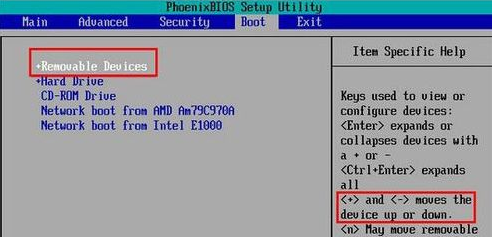
#3. 上に移動したら、F10 を押して保存して終了します。これにより、U ディスクが最初のブート項目として設定されます。
U ディスクを最初に起動する必要がない場合は、同様にハードディスクを最初に起動するように設定してください。
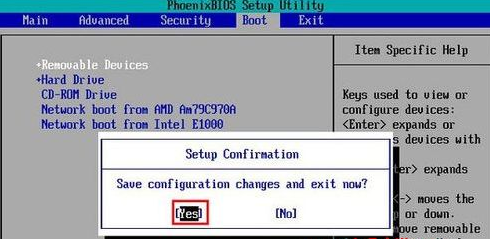
以上がUSB フラッシュ ドライブから Win7 をインストールするときに BIOS をセットアップする方法の詳細内容です。詳細については、PHP 中国語 Web サイトの他の関連記事を参照してください。

